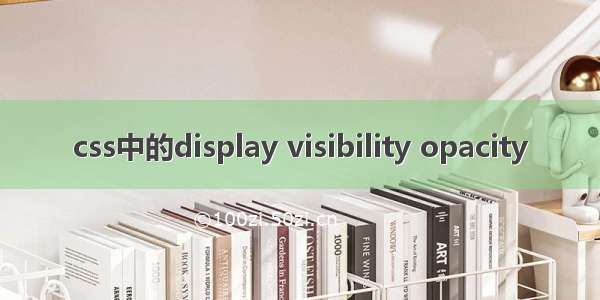说明
opacity 用来设置透明度
display 定义建立布局时元素生成的显示框类型
visibility 用来设置元素是否可见。
opacity、visibility、display 这三个属性分别取值 0、hidden、none 都能使元素在页面上看不见,但是他们在方方面面都还是有区别的。
是否占据页面空间
举个例子
<!doctype html><html lang="en"><head><meta charset="UTF-8"><style>.yellow{width:100px;height:100px;background:yellow;}.red{width:100px;height:100px;background:red;}</style></head><body><div class="yellow"></div><div class="red"></div></body></html>
最开始的样子
黄色块div元素 使用opacity:0;时
黄色块div元素 使用visibility:hidden;时
黄色块div元素 使用display:none;时
可以看出,使用 opacity 和 visibility 属性时,元素还是会占据页面空间的,而使用 display 属性时,元素不占据页面空间。
对子元素的影响
如果子元素什么都不设置的话,都会受父元素的影响,和父元素的显示效果一样,我们就来举例看看,如果子元素设置的值 和 父元素设置的值不同会有什么效果。
例子 (opacity属性)
<!doctype html><html lang="en"><head><meta charset="UTF-8"><style>.yellow{width:100px;height:100px;background:yellow;opacity:0; /* 父元素的 opacity属性取值为0 */}.blue{width:50px;height:50px;background:blue;opacity:1; /* 子元素的 opacity属性取值为1 */}</style></head><body><div class="yellow"><div class='blue'></div></div></body></html>
例子 (visibility属性)
<!doctype html><html lang="en"><head><meta charset="UTF-8"><style>.yellow{width:100px;height:100px;background:yellow;visibility:hidden; /* 父元素的 visibility属性取值为hidden */}.blue{width:50px;height:50px;background:blue;visibility:visible; /* 子元素的 visibility属性取值为visible */}</style></head><body><div class="yellow"><div class='blue'></div></div></body></html>
例子 (display属性)
<!doctype html><html lang="en"><head><meta charset="UTF-8"><style>.yellow{width:100px;height:100px;background:yellow;display:none; /* 父元素的 display属性取值为none */}.blue{width:50px;height:50px;background:blue;display:block; /* 子元素的 display属性取值为block */}</style></head><body><div class="yellow"><div class='blue'></div></div></body></html>
可以看出,使用 opacity 和 display 属性时,父元素对子元素的影响很明显,子元素设置的 opacity 和 display 属性是不起作用的,显示的效果和父元素一样,而使用 visibility 属性时,子元素如果设置为visibility:visible;并没有受父元素的影响,可以继续显示出来。
自身绑定的事件是否能继续触发
这里说的触发事件,是指用户人为的触发的事件,不包括使用 JavaScript 模拟触发的事件。
例子 (opacity属性)
<!doctype html><html lang="en"><head><meta charset="UTF-8"><style>.yellow{width:100px;height:100px;background:yellow;opacity:0;}</style></head><body><div class="yellow" onmouseenter="alert(0)"></div></body></html>
例子 (visibility属性)
<!doctype html><html lang="en"><head><meta charset="UTF-8"><style>.yellow{width:100px;height:100px;background:yellow;visibility:hidden;}</style></head><body><div class="yellow" onmouseenter="alert(0)"></div></body></html>
使用display:none;就不用举例子了,因为使用 display 属性的话,元素不仅看不见,而且也不占据页面空间,所有不会触发事件。
总的来说,使用 visibility 和 display 属性,自身的事件不会触发,而使用 opacity 属性,自身绑定的事件还是会触发的。
是否影响其他元素触发事件
例子(opacity属性)
<!doctype html><html lang="en"><head><meta charset="UTF-8"><style>.red{width:400px;height:40px;background:red;position:relative;}.yellow{position:absolute;top:0;left:0;width:200px;height:300px;background:yellow;opacity:0; }.blue{width:200px;height:200px;background:blue;}.red:hover .yellow{opacity:1;}</style></head><body><div class='red'><div class='yellow'></div></div><p class='blue' onmouseenter=alert(0)></p></body></html>
黄色块div元素设置opacity:0;,通过定位,遮挡住了 蓝色的p元素,当鼠标移到蓝色p元素上时,并没有触发蓝色p元素的事件。
例子(visibility属性)
<!doctype html><html lang="en"><head><meta charset="UTF-8"><style>.red{width:400px;height:40px;background:red;position:relative;}.yellow{position:absolute;top:0;left:0;width:200px;height:300px;background:yellow;visibility:hidden;}.blue{width:200px;height:200px;background:blue;}.red:hover .yellow{visibility:visible; }</style></head><body><div class='red'><div class='yellow'></div></div><p class='blue' onmouseenter=alert(0)></p></body></html>
黄色块div元素设置visibility:hidden;,通过定位,虽然遮挡住了 蓝色的p元素,但是当鼠标移到蓝色p元素上时,还是触发了蓝色p元素绑定的事件。
和上边一样,display 属性就不举例子了,因为他不会占据页面空间,也就不会遮挡其他元素,就不会影响其他元素触发事件了。
所以,visibility 和 display 属性是不会影响其他元素触发事件的,而 opacity 属性 如果遮挡住其他元素,其他的元素就不会触发事件了。
是否产生回流(reflow)
回流
当页面中的一部分(或全部)因为元素的规模尺寸,布局,隐藏等改变而需要重新构建。这就称为回流(也有人会把回流叫做是重布局或者重排)。每个页面至少需要一次回流,就是在页面第一次加载的时候。
dispaly 属性会产生回流,而 opacity 和 visibility 属性不会产生回流。
是否产生重绘(repaint)
重绘
当页面中的一些元素需要更新属性,而这些属性只是影响元素的外观,风格,而不会影响布局的时候,比如background-color。则称为重绘。
dispaly 和 visibility 属性会产生重绘,而 opacity 属性不一定会产生重绘。
元素提升为合成层后,transform 和 opacity 不会触发 repaint,如果不是合成层,则其依然会触发 repaint。
在 Blink 和 WebKit 内核的浏览器中,对于应用了 transition 或者 animation 的 opacity 元素,浏览器会将渲染层提升为合成层。
也可以使用 translateZ(0) 或者 translate3d(0,0,0) 来人为地强制性地创建一个合成层。
举个例子
<!doctype html><html lang="en"><head><meta charset="UTF-8"></head><body><div id="target">重绘 repaint</div><script>var flag = false;setInterval(function () {flag = !flag;target.style.opacity = flag ? 0 : 1;},1000)</script></body></html>
我们可以用 Chrome DevTools 的 Rendering 来看看,
先打开 Rendering
把第一个选项勾选,这个选项会 高亮显示需要重绘的区域。
看看效果
改改代码,增加上个 transition
<!doctype html><html lang="en"><head><meta charset="UTF-8"><style>div{transition:1s;}</style></head><body><div id="target">重绘 repaint</div><script>var flag = false;setInterval(function () {flag = !flag;target.style.opacity = flag ? 0 : 1;},1000)</script></body></html>
再看看效果
加上 transition 后就没有 高亮显示了,这时候 opacity 不会触发重绘。
实际上透明度改变后,GPU 在绘画时只是简单的降低之前已经画好的纹理的 alpha 值来达到效果,并不需要整体的重绘。不过这个前提是这个被修改的 opacity 本身必须是一个图层,如果图层下还有其他节点,GPU 也会将他们透明化。
注意:回流必将引起重绘,而重绘不一定会引起回流。
是否支持transition
opacity 是支持 transition的,一般淡入淡出的效果就是这样实现的。
visibility 也是支持 transition 的。
visibility: 离散步骤,在0到1数字范围之内,0表示“隐藏”,1表示完全“显示”
visibility : hidden;可以看成visibility : 0;
visibility : visible;可以看成visibility : 1;
只要 visibility 的值大于0就是显示的,所以
visibility:visible 过渡到 visibility:hidden,看上去不是平滑的过渡,而是进行了一个延时。
<!doctype html><html lang="en"><head><meta charset="UTF-8"><style>.blue{width:200px;height:200px;background:blue;transition:1s;visibility:visible;}.blue:hover{visibility:hidden;}</style></head><body><div class='blue'></div></body></html>
而如果 visibility:hidden 过渡到 visibility:visible ,则是立即显示,没有延时。
注意
上面这个例子只能是从visibility:visible 过渡到 visibility:hidden,不能从visibility:hidden 过渡到 visibility:visible。
当元素是visibility:hidden;时,自身的事件不会触发,所以像上面这个例子中,直接在蓝色块div元素 上加 hover 事件,要去将自身的visibility:hidden 过渡到 visibility:visible是不会起作用的。
但是在其他元素上加事件,来将该元素的visibility:hidden 过渡到 visibility:visible是可以的,看例子。
<!doctype html><html lang="en"><head><meta charset="UTF-8"><style>.red{width:200px;height:200px;background:red;}.blue{width:200px;height:200px;background:blue;transition:1s;visibility:hidden;}.red:hover+.blue{visibility:visible;}</style></head><body><div class='red'></div><div class='blue'></div></body></html>
display 不仅不支持transition,它还会使 transition 失效。举个例子看看
<!doctype html><html lang="en"><head><meta charset="UTF-8"><style>.blue{width:200px;height:200px;background:blue;}.yellow{width:100px;height:100px;background:yellow;opacity:0;display:none;transition:1s}.blue:hover .yellow{opacity:1;display:block;}</style></head><body><div class='blue'><div class='yellow'></div></div></body></html>
可以看出用了display,支持 transition 的 opacity 属性也没起作用。
这是因为display:none;的元素,是不会渲染在页面上的,而 transition 要起作用,元素必须是已经渲染在页面上的元素,我们可以再来看个例子
<!doctype html><html lang="en"><head><meta charset="UTF-8"><style>.blue{width:200px;height:200px;background:blue;}.yellow{width:100px;height:100px;background:yellow;opacity:0;transition:1s}</style></head><body><span>渲染到页面</span><div class='blue'></div><script> var span = document.querySelector('span');span.addEventListener('click',function(){var yellowDiv = document.createElement('div');yellowDiv.classList.add('yellow');var blue = document.querySelector('.blue');blue.appendChild(yellowDiv);yellowDiv.style.opacity = '1';})</script></body></html>
给 span 元素绑定事件,点击它的时候,才会把黄色块div元素,渲染到DOM树上,然后改变黄色块div元素的 opacity 属性,opacity 是支持 transition 的,而在这段代码中,并没有起作用。
更详细的关于 transition 是否成功 的解读看这里
渲染树决定 transtion 能否成功
要想解决这个问题,我们可以这样做。
1、把 display 属性换成 visibility 属性
<!doctype html><html lang="en"><head><meta charset="UTF-8"><style>.blue{width:200px;height:200px;background:blue;}.yellow{width:100px;height:100px;background:yellow;opacity:0;visibility:hidden;transition:1s}.blue:hover .yellow{opacity:1;visibility:visible;}</style></head><body><div class='blue'><div class='yellow'></div></div></body></html>
2、如果必须要用 display 属性,我们可以加上定时器来解决这个问题
<!doctype html><html lang="en"><head><meta charset="UTF-8"><style>.blue{width:200px;height:200px;background:blue;}.yellow{width:100px;height:100px;background:yellow;display:none;opacity:0;transition:1s;}</style></head><body><div class='blue'><div class='yellow'></div></div><script> var blue = document.querySelector('.blue');blue.addEventListener('mouseenter',function(){var yellowDiv = document.querySelector('.yellow');yellowDiv.style.display = 'block';setTimeout(function(){yellowDiv.style.opacity = '1';},0);})</script></body></html>